Bieži uzdotie jautājumi par noklusējuma parolēm

Šodienas rakstā Quantrimang apkopos dažus bieži uzdotos jautājumus par noklusējuma parolēm, lai palīdzētu lasītājiem atbildēt uz jautājumiem, kas saistīti ar šo problēmu.

Virtuālā diskdziņa izveide ar UltraISO palīdz manipulēt un rediģēt .ISO formāta failus tikpat viegli kā Windows failus, tos neierakstot un neizmantojot CD/DVD diskus. Turklāt UltraISO arī palīdz tieši iegūt failus no ISO failiem uz virtuālajiem diskdziņiem, atbalstot failu slēpto rekvizītu iestatīšanu.
UltraISO ir populāra programmatūra, ko izmanto, lai izveidotu virtuālos diskus datoros un klēpjdatoros.
Lejupielādējiet un instalējiet UltraISO programmatūru
1. darbība:
Vispirms šeit savā datorā ir jālejupielādē jaunākā UltraISO programmatūra un jāinstalē.

Šīs UltraISO programmatūras instalēšana ir pavisam vienkārša, jums vienkārši jānoklikšķina uz pogas Tālāk un jāievēro norādījumi.
Kad instalēšana ir pabeigta, atveriet datoru, parādīsies jauns virtuālais CD diskdzinis.

Kā izmantot virtuālos diskus .ISO failu lasīšanai
2. darbība:
Veiciet dubultklikšķi uz UltraISO programmas ikonas darbvirsmā -> atveras UltraISO logs , noklikšķiniet uz izvēlnes Rīki -> atlasiet Mount to Virtual Drive... vai arī varat ātri darboties, nospiežot F6 .
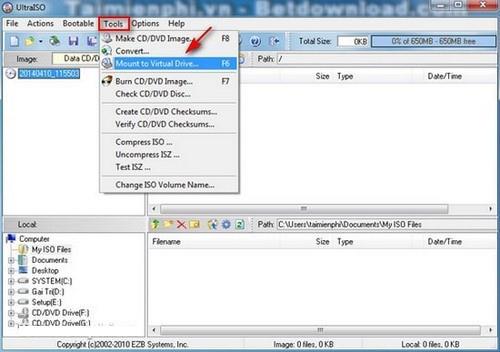
3. darbība:
Atveras virtuālā diska logs , noklikšķiniet uz 3 punktu lodziņa, piemēram, sarkanā apļa attēlā.

4. darbība:
Šeit atrodiet saglabāšanas vietu un atlasiet .iso failu, kas jums jāizmanto, pēc tam noklikšķiniet uz Atvērt . Zemāk redzamajā attēlā .iso fails, kas ir jāatver, ir Hiren's Bootcd 15.2 disks.
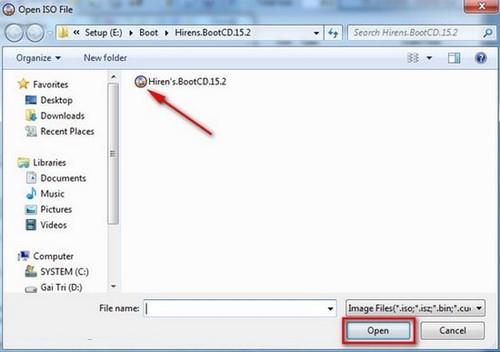
Pēc atlases noklikšķiniet uz pogas Mount , lai programma darbotos automātiski.

5. darbība:
Lai pārbaudītu, vai virtuālais disks ir veiksmīgi uzstādīts, dodieties uz Dators un pārbaudiet, vai jaunajā CD diskdzinī ir Hiren sāknēšanas disks, un tas ir izdevies.

Tātad jūs varat manipulēt ar failiem virtuālajā diskdzinī tāpat kā ar parasto datora kompaktdisku.
Redzēt vairāk:
Šodienas rakstā Quantrimang apkopos dažus bieži uzdotos jautājumus par noklusējuma parolēm, lai palīdzētu lasītājiem atbildēt uz jautājumiem, kas saistīti ar šo problēmu.
Jums ir nepieciešams VPN — tas padara dažādas iespējas vienkāršas, un CyberGhost VPN ir viens no labākajiem VPN, ja runa ir par vienkāršību.
Vairāki drošības paraugprakses piemēri ir parādījušies, palielinoties daudzmākoņu vidēm, un ir daži svarīgi soļi, kas būtu jāveic visām organizācijām, izstrādājot savas drošības stratēģijas.
Microsoft operētājsistēmā Windows Vista DreamScene ļāva iestatīt dinamisku fonu datoriem, taču astoņus gadus vēlāk tas joprojām nav pieejams operētājsistēmā Windows 10. Kāpēc šī paraža gadu gaitā ir bijusi atgriešanās pagātnē, un ko mēs varam darīt, lai to mainītu?
Ja vēlamies pieslēgt tīklam divus portatīvos datorus, varam izmantot tīkla kabeli un pēc tam nomainīt abu datoru IP adreses un viss.
Kad Windows parāda kļūdu “Jums nav atļaujas saglabāt šajā vietā”, tas neļaus jums saglabāt failus vajadzīgajās mapēs.
Syslog Server ir svarīga IT administratora arsenāla sastāvdaļa, it īpaši, ja runa ir par notikumu žurnālu pārvaldību centralizētā vietā.
Kļūda 524: iestājās taimauts ir Cloudflare specifisks HTTP statusa kods, kas norāda, ka savienojums ar serveri tika slēgts taimauta dēļ.
Kļūdas kods 0x80070570 ir izplatīts kļūdas ziņojums datoros, klēpjdatoros un planšetdatoros, kuros darbojas operētājsistēma Windows 10. Tomēr tas tiek parādīts arī datoros, kuros darbojas operētājsistēma Windows 8.1, Windows 8, Windows 7 vai vecāka versija.
Nāves zilā ekrāna kļūda BSOD PAGE_FAULT_IN_NONPAGED_AREA vai STOP 0x00000050 ir kļūda, kas bieži rodas pēc aparatūras ierīces draivera instalēšanas vai pēc jaunas programmatūras instalēšanas vai atjaunināšanas, un dažos gadījumos kļūdas cēlonis ir bojāts NTFS nodalījums.








